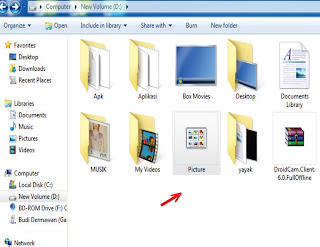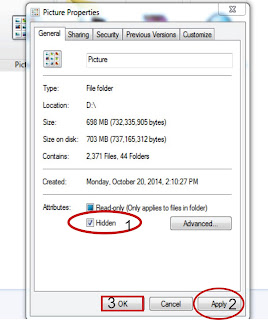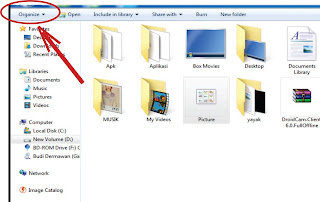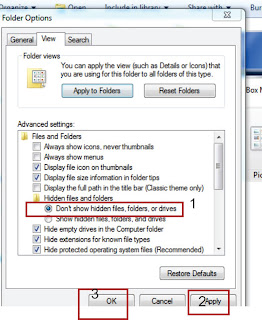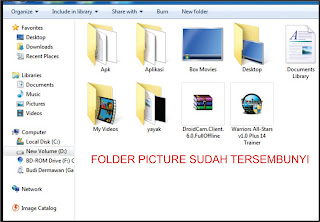Cara Menyembunyikan File maupun Folder di Komputer Tanpa Software
Menyembunyikan file ataupun folder di komputer tanpa software - Bagi kalian yang mungkin tertarik akan hal yang bersifat rahasia, mungkin kalian bisa mencoba hal dibawah ini. Tujuan dari menyembunyikan file adalah untuk melindungi file yang bersifat pribadi atau yang menyangkut privasi seseorang. Setiap orang pasti memiliki hal yang rahasia yang tidak ingin di ketahui oleh orang lain. Banyak alasan yang membuat seseorang memilih untuk menyembunyikan data atau file. Entah
itu tentang data pribadi ,nomor rekening bank, ataupun yang lainnya.
Sama halnya jika kalian menyimpan sejumlah file dalam komputer yang dianggap
penting atau rahasia, misalnya foto pribadi, video, maupun dokumen-dokumen penting
lainnya. Dan hal tersebut tidak ingin diketahui oleh orang lain, kalian
bisa saja menyembunyikan nya sehingga jika orang lain nantinya membuka laptop atau komputer
kita atau bahkan meminjam komputer kita, maka mereka tidak akan melihat, membuka ataupun
menyalahgunakan data kalian untuk suatu tindakan kejahatan uwiidih. Nah pada kesempatan kali ini akan dijelaskan mengenai bagaimana cara menyembunyikan data pada windows 7. Entah itu berupa file
maupun dalam bentuk folder. Caranya pun cukup sederhana jadi cukup
memanfaatkan fitur yang ada saja tanpa harus mencari software tambahan untuk melakukannya.
Sebagai contoh saya akan menyimpan foto-foto saya yang saya
anggap penting agar nantinya tidak bisa dibuka oleh orang lain.
Baca juga - Cara Mudah Memberi Password Pada Flasdisk Tanpa Software.
Untuk langkah-langkahnya bisa kalian simak pada ulasan dibawah ini.
Baca juga - Cara Mudah Memberi Password Pada Flasdisk Tanpa Software.
Untuk langkah-langkahnya bisa kalian simak pada ulasan dibawah ini.
- Langkah pertama siapkan file atau folder yang ingin kalian sembunyikan. Seperti disini yang akan saya sembunyikan yaitu folder yang saya beri nama "picture" yang didalamnya terdapat banyak folder gambar. Seperti pada gambar dibawah ini.
- Setelah itu blok semua file tersebut atau langsung blok dalam satu folder saja. Kemudian klik kanan pilih properties. Pada tab General beri tanda ceklis pada opsi Hidden kemudian Apply dan OK. Seperti pada gambar dibawah ini.
Selanjutnya tampilan folder atau files yang kalian buat hidden tadi akan tampak warna memudar atau lebih terlihat transparan.
- Kemudian beralih pada pilihan organize pada sudut kiri atas. Klik Organize tersebut lalu pilih menu folder and search option. Kemudian pilih tab view.
- Untuk tampilan pada tab view bisa anda lihat pada gambar dibawah ini. Setelah masuk pada tab view, kemudian pilih hidden file and folder. Klik pada pilihan Don’t show hidden files, folders or drives. Kemudian klik Apply lalu klik OK.
- Setelah melakukan langkah-langkah diatas maka file atau folder sudah dalam keadaan disembunyikan. Selanjutnya Coba lihat file ataupun folder kalian pasti sudah tidak muncul lagi.
Kalian
bisa menampilkan foldernya kembali dengan setting pada organize lagi dan pilih
show hidden files, folders or drives.
Demikianlah artikel pada kesempatan kali ini mengenai caramenyembunyikan file maupun folder di komputer tanpa software. Semoga cara ini dapat bermanfaat dan mudah untuk dipahami. Terimakasih dan selamat mencoba.
Artikel lainnya :Demikianlah artikel pada kesempatan kali ini mengenai caramenyembunyikan file maupun folder di komputer tanpa software. Semoga cara ini dapat bermanfaat dan mudah untuk dipahami. Terimakasih dan selamat mencoba.